Konfiguration
Moduleinstellungen
Die Moduleinstellungen finden sich im OXID eShop Administrationsbereich unter:
Frontend-Grid
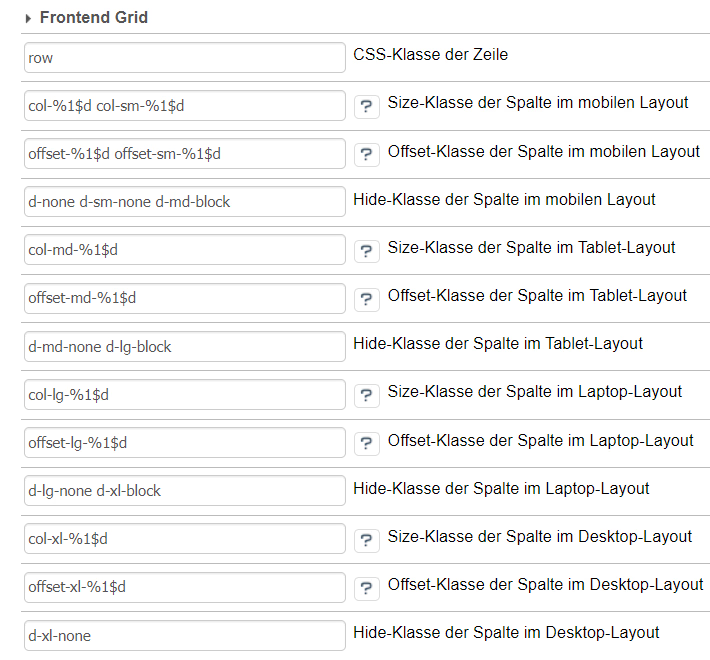
Neue Einstellungen bieten erweiterte Möglichkeiten zur Konfiguration der Frontend-Blockklassen durch verschiedene Block-Layout-Konfigurationen. Die aktuellen Grid-Optionen sind standardmäßig auf Bootstrap 5-Klassen eingestellt. Für die Verwendung anderer Bootstrap-Versionen oder eigener Grid-Systeme können die Werte in den Moduleinstellungen angepasst werden.
Frontend
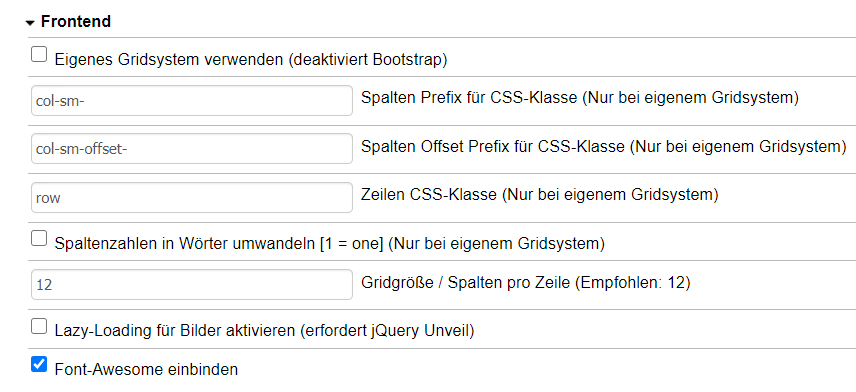
In der Frontend-Einstellung ist es möglich, ein eigenes Gridsystem zu verwenden und deren Prefixe für CSS-Klassen zu benennen. Ebenso kann die Gridgröße festgelegt werden. Weitere Informationen hierzu finden sich in der Visual CMS Entwicklerdokumentation.
Attention
Die Einstellung für „Eigenes Gridsystem“ hat keine Funktion mehr und ist nur noch aus Kompatibilitätsgründen im Menü enthalten. Dessen Funktion wurde durch Frontend-Grid ersetzt.
Außerdem erlaubt es hier ein Lazy-Loading für die Bilder im Bild-Widget, Galerie-Widget und Kategorie-Widget zu aktivieren. Die hierfür nötige jQuery Unveil-Bibliothek wird vom OXID eShop bereits mit geliefert.
Zusätzlich kann hier die Einbindung der Font-Awesome Bibliothek deaktiviert werden. Dies erlaubt das Einbinden eines anderen Fonts für Icons oder Font-Awesome in einer erweiterten Version.
Backend
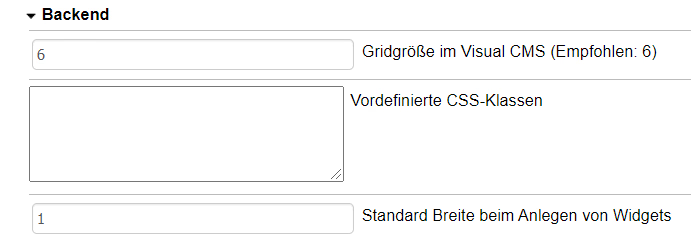
Die Backend-Einstellungen ermöglichen es über die Gridgröße die minimale Breite von Widgets und Offsets in der Visual CMS Oberfläche zu definieren, sowie die Standardbreite von neuen Widgets. Zudem können eigene CSS-Klassen vorgegeben werden.
Tip
Eine von 12 ermöglicht eine spaltengenaue Platzierung von Widgets. Dadurch sind für das Standardgerät (Tablet) auch ungerade Widgetgrößen/Abstände, von z.B. 3 Spalten, möglich. In dem Zusammenhang ist es empfohlen, im Feld den Wert 2 zu wählen.
Sonstiges
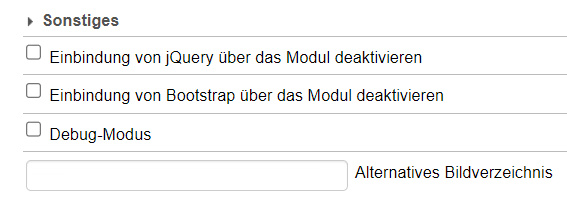
- Einbindung von jQuery über das Modul deaktivieren
Wenn das Template jQuery bereits einbindet, wird so eine doppelte Einbindung verhindert. Eine Doppeleinbindung kann aber nötig werden, wenn das verwendete Template eine andere jQuery Version nutzt, die mit Visual CMS nicht kompatibel ist.
- Einbindung von Bootstrap über das Modul deaktivieren
Falls das verwendete Template Bootstrap einbindet, kann mit dieser Option eine doppelte Einbindung vermieden werden. Eine Doppeleinbindung kann aber nötig werden, wenn das verwendete Template eine andere Bootstrap Version nutzt, die mit Visual CMS nicht kompatibel ist.
- Debug-Modus
Wenn aktiviert, werden in der Debug Konsole des benutzten Browsers zusätzliche Debuginformationen ausgegeben.
- Alternatives Bildverzeichnis
Ist hier ein Wert festgelegt, so wird das Modul automatisch für den Abruf von Mediendateien von einem separaten Speicherort (CDN) konfiguriert. Hierbei können externe Pfade eingetragen werden.
Attention
Die Modulfunktionen für das Hochladen und das Bearbeiten von Bildern innerhalb von Visual CMS und der Mediathek funktioniert nicht mehr, wenn diese Einstellung gesetzt ist.
Hint
Zu dieser Einstellung sollten zusätzlich die
config.inc.phpParametersAltImageDir(für http-Pfade) /sSSLAltImageUrl(für https-Pfade) in Betracht gezogen werden, wenn auch alle anderen Bilder des Shops verlagert werden sollen. Dabei ist zu beachten, dass mit der Umstellung das Hochladen von Produktbildern im Adminbereich nicht mehr möglich ist.
Vorschaubilder
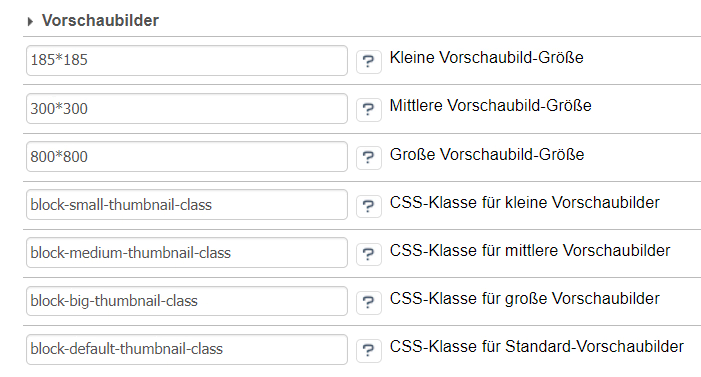
Diese Einstellungen ermöglichen es, die maximale Breite und Höhe der Vorschaubilder festzulegen, die im Bild-Widget und im Galerie-Widget im Frontend verwendet werden, wenn in den Widget-Einstellungen ausgewählt wurde. Zudem können die CSS-Klassennamen für Vorschaubilder angepasst werden.
Optionen in der config.inc.php
Mobilgeräte im Browser simulieren bei gleichzeitiger Arbeit mit Visual CMS
aTrustedIPs
Wenn der erstellte CMS-Inhalt im gleichen Browser für ein Mobilgerät getestet werden soll, sollte entweder kein User-Agent angegeben werden, oder es ist erforderlich, die eigene IP mit dieser Option als vertrauenswürdig zu definieren. Nötig ist dies, da der OXID eShop den Wechsel des User-Agent im Browser als Diebstahl der Session interpretiert. Dies führt dazu, dass aus Sicherheitsgründen die aktive Session beendet wird, was ein Ausloggen aus dem Adminbereich zur Folge hat. Die Übergabe der IPs erfolgt als Array wie folgt:
$this->aTrustedIPs = array('<IP1>', '<IP2>');